Distant Horizons est un mod pour Minecraft qui vise augmenter la distance de rendu du paysage que nous pouvons voir et qui est limité par défaut au maximum à 32. Bien qu’avec Optifine, il est possible de doubler la valeur passant de 32 à 64, les performances se voient dégradées à défaut d’avoir un ordinateur capable de gérer la charge.
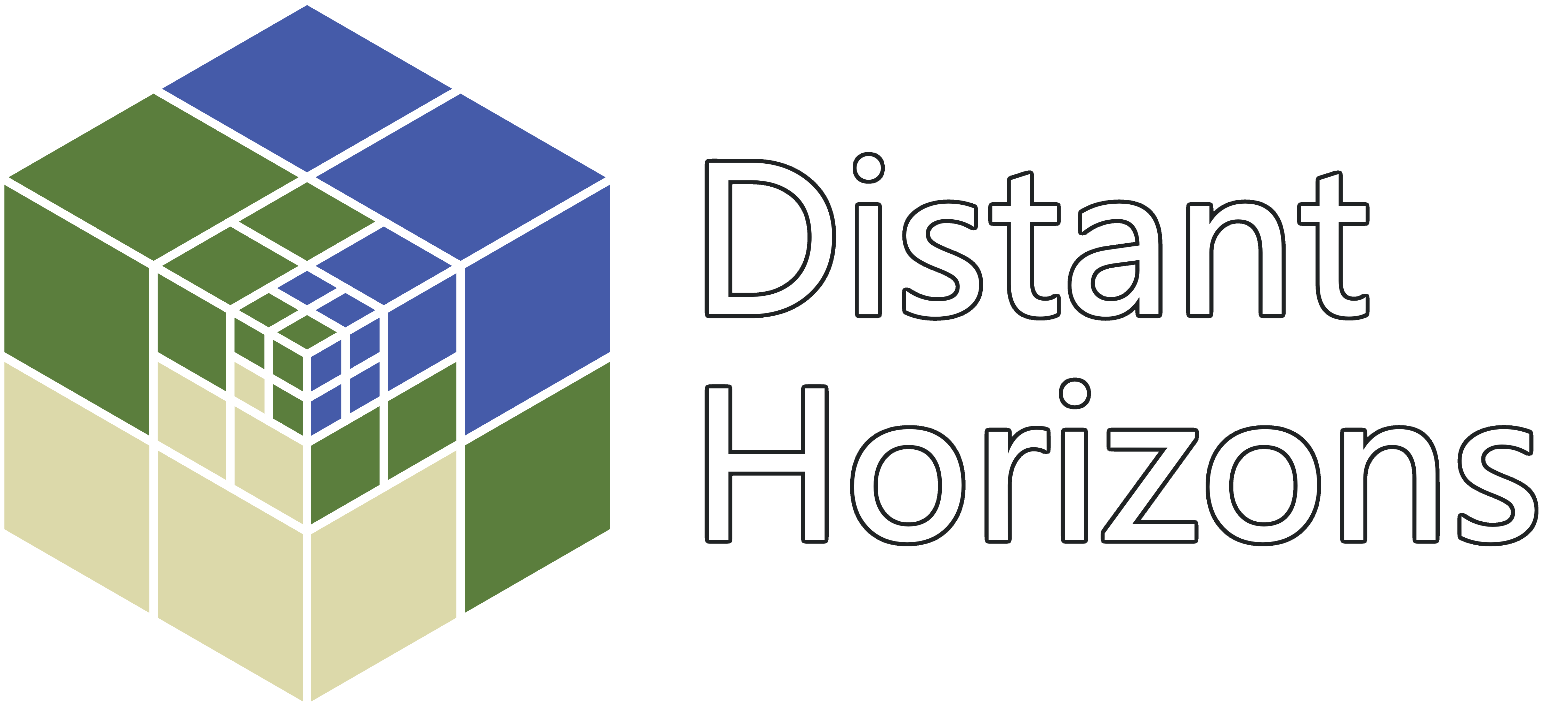
Distant Horizons a donc été créé afin de permettre d’augmenter la distance de rendu sans pour autant nuire à la performance. Le mécanisme est assez simple et a été utilisé pendant des années dans d’autres jeux ; il s’agit de diminuer la qualité des détails supplémentaires ; cela peut être un peu perceptible si vous zoomez, mais c’est rarement visible en jeu. Par défaut, le mod configure le rendu à 64 mais il peut être augmenté jusqu’à 4096 bien qu’il y est de forte chance que votre ordinateur n’y survive pas. Nous vous conseillons de monter la valeur au fur et a mesure et vous assurer que les performances de votre pc ne souffrent pas. Grâce à Distant Horizons, vous êtes maintenant en mesure d’avoir une nouvelle expérience visuelle. Il est à noter que Distant Horizons est toujours en cours de développement et il lui manque certaines fonctionnalités, comme la compatibilité avec les shaders, mais celà est prévu par l’auteur du mod.

Pour modifier la distance de rendu, il suffit de vous rendre dans le menu du jeu et à côté de l’option FOV, une icone devrait être présente. Cliquez dessus pour accéder aux divers paramètres de Distant Horizons.
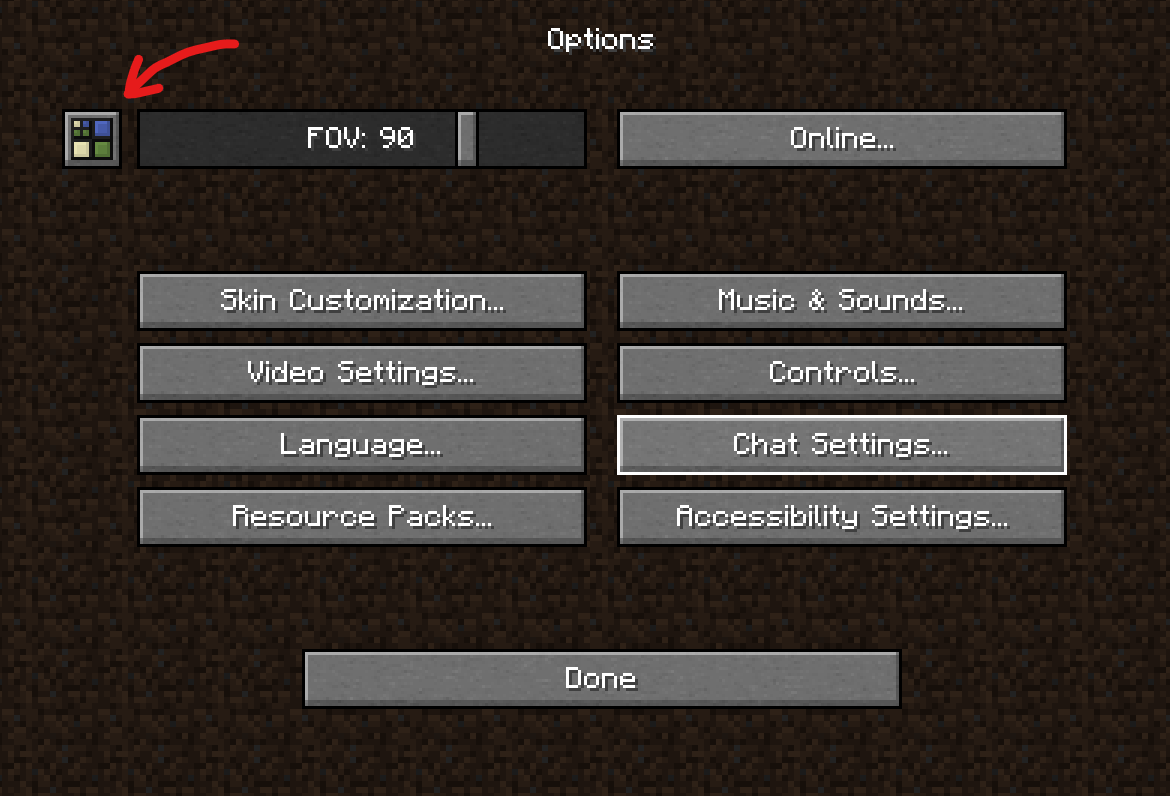
Galerie

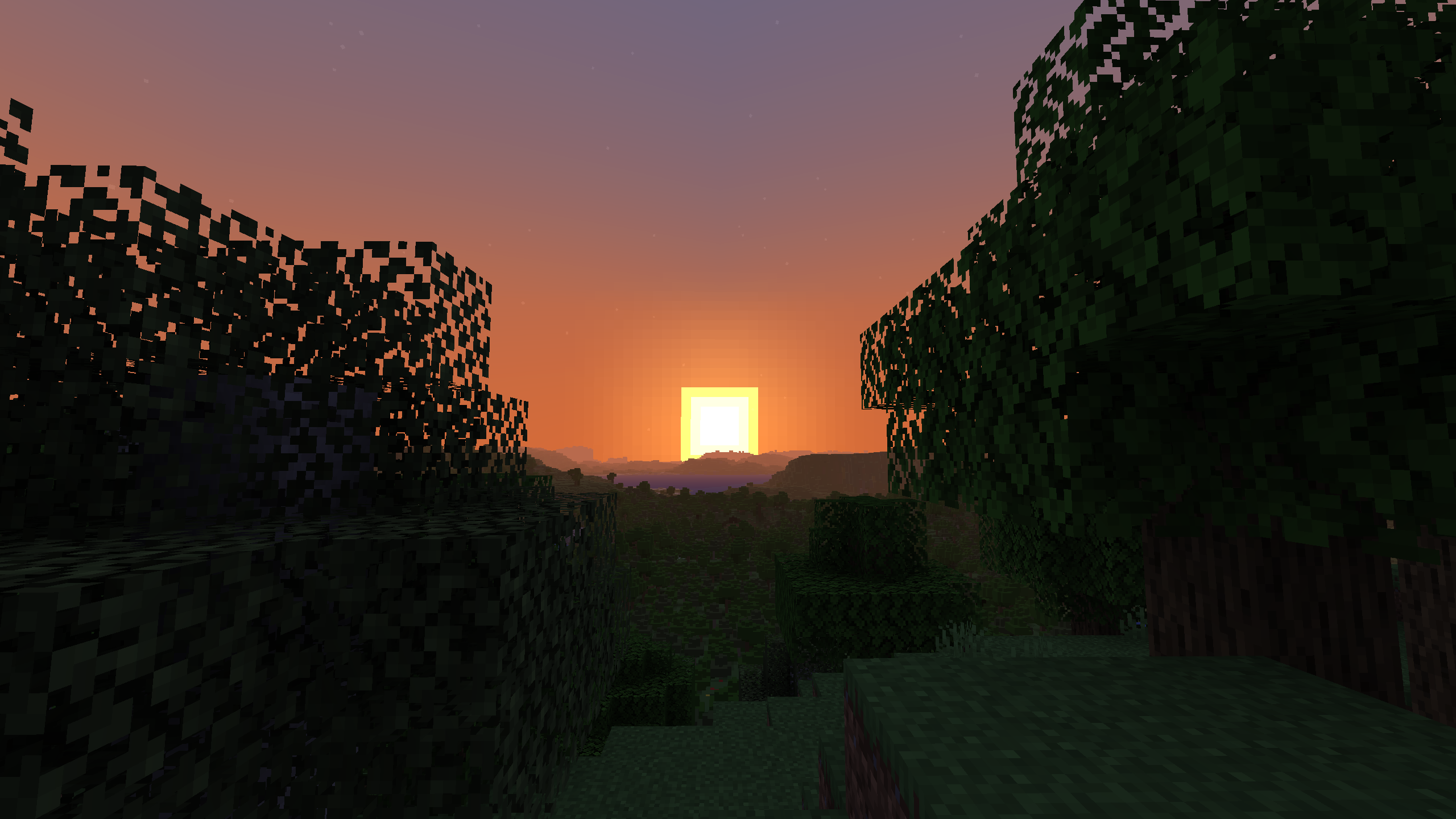
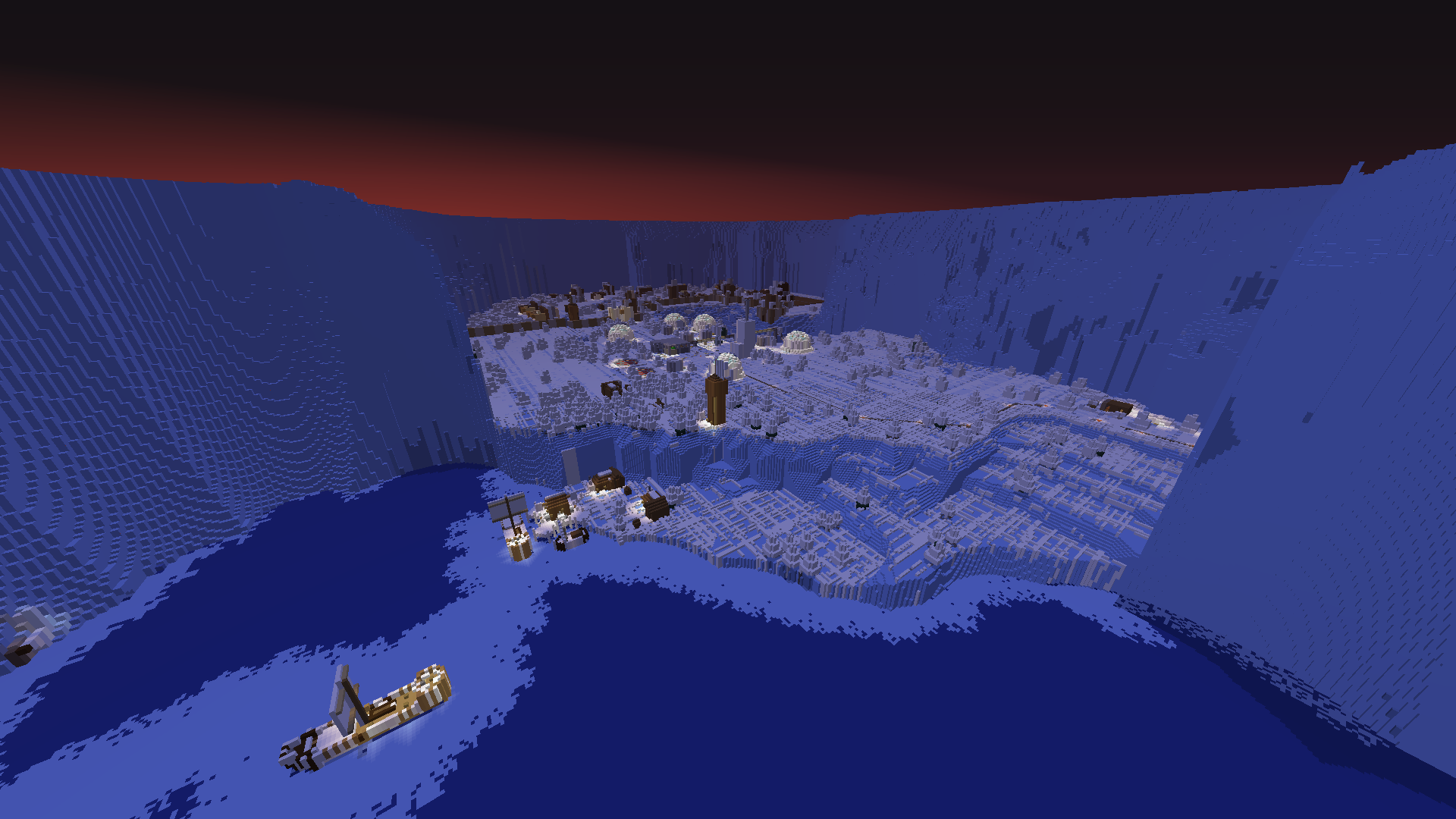
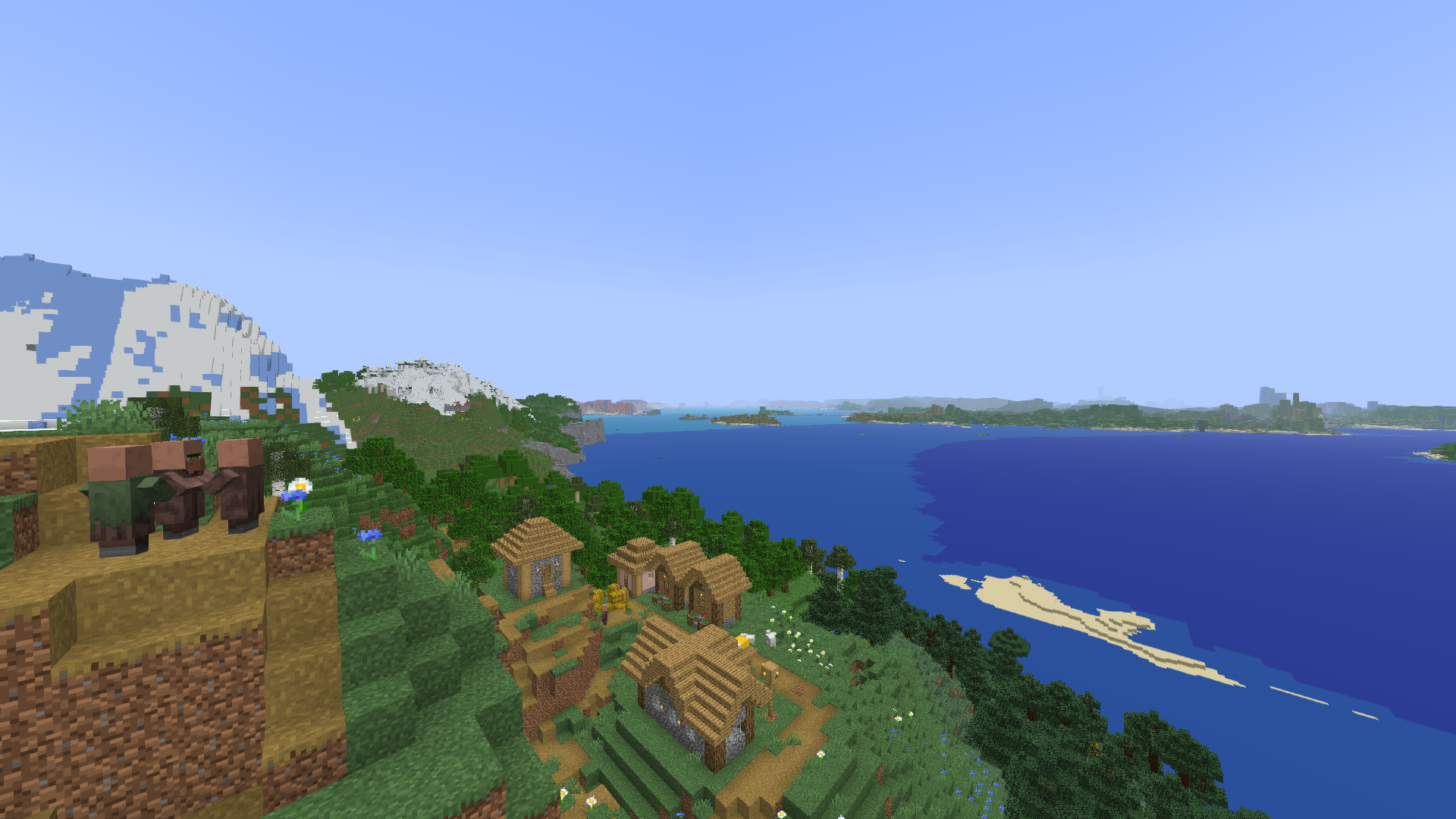

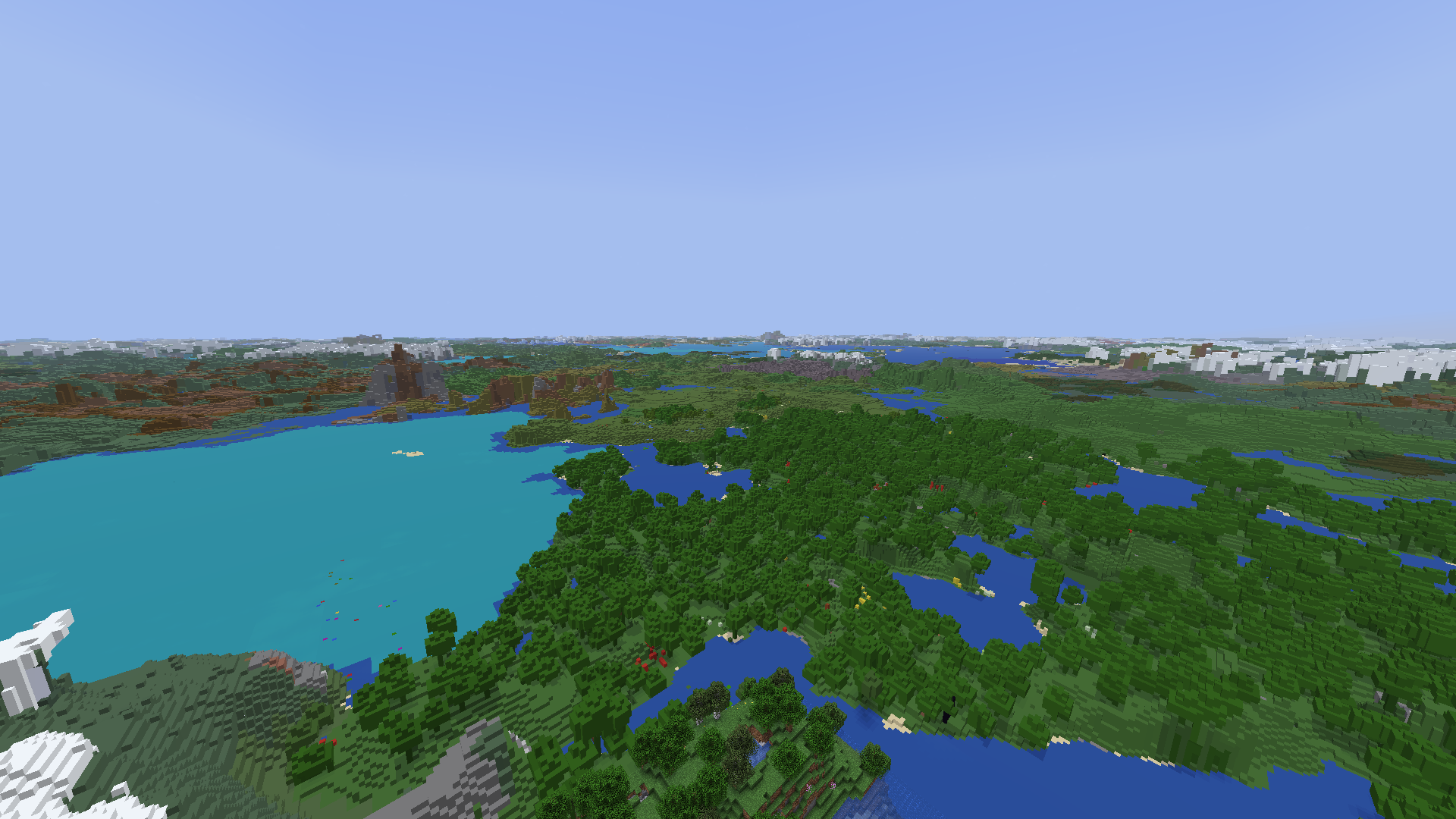
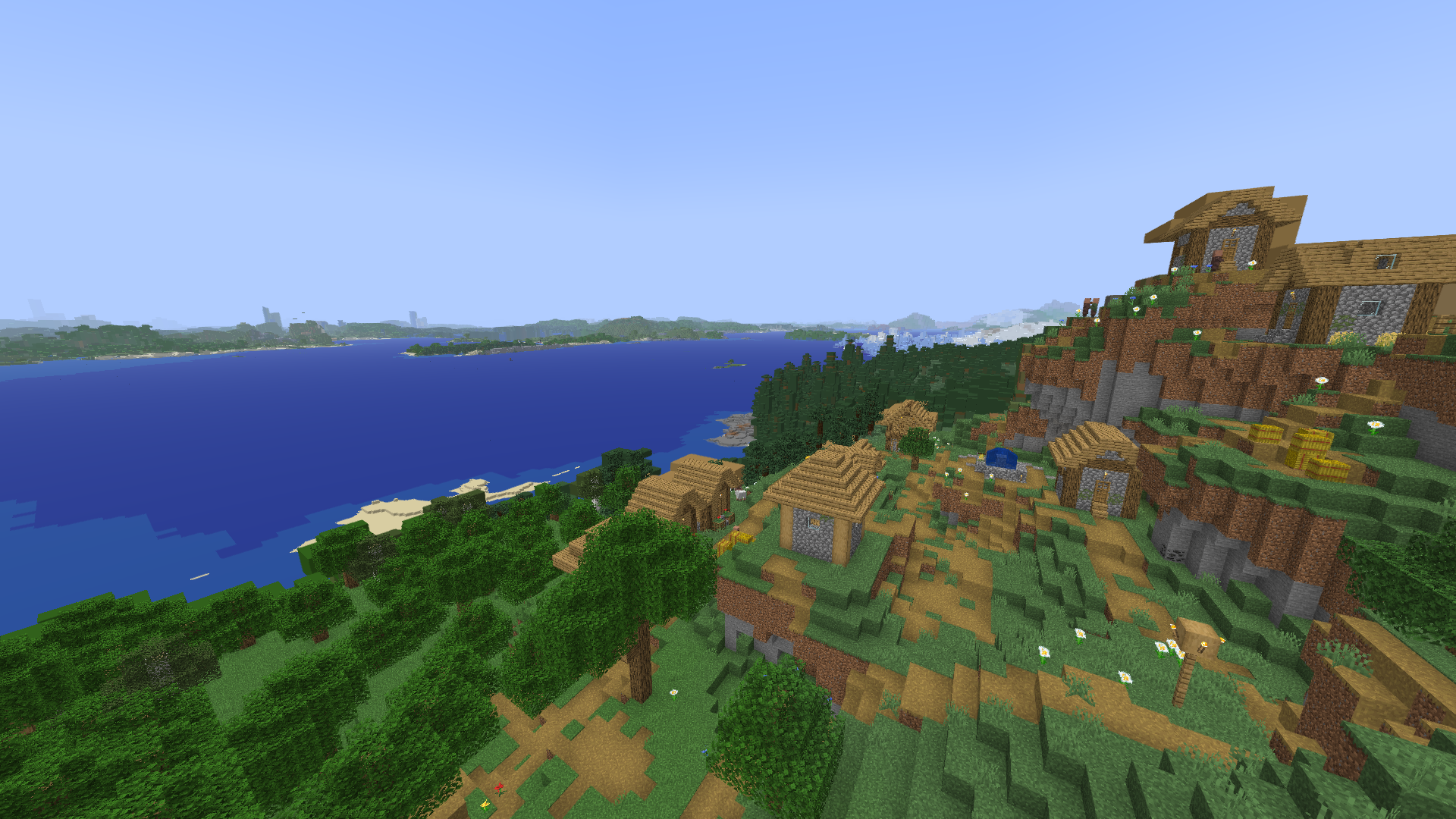

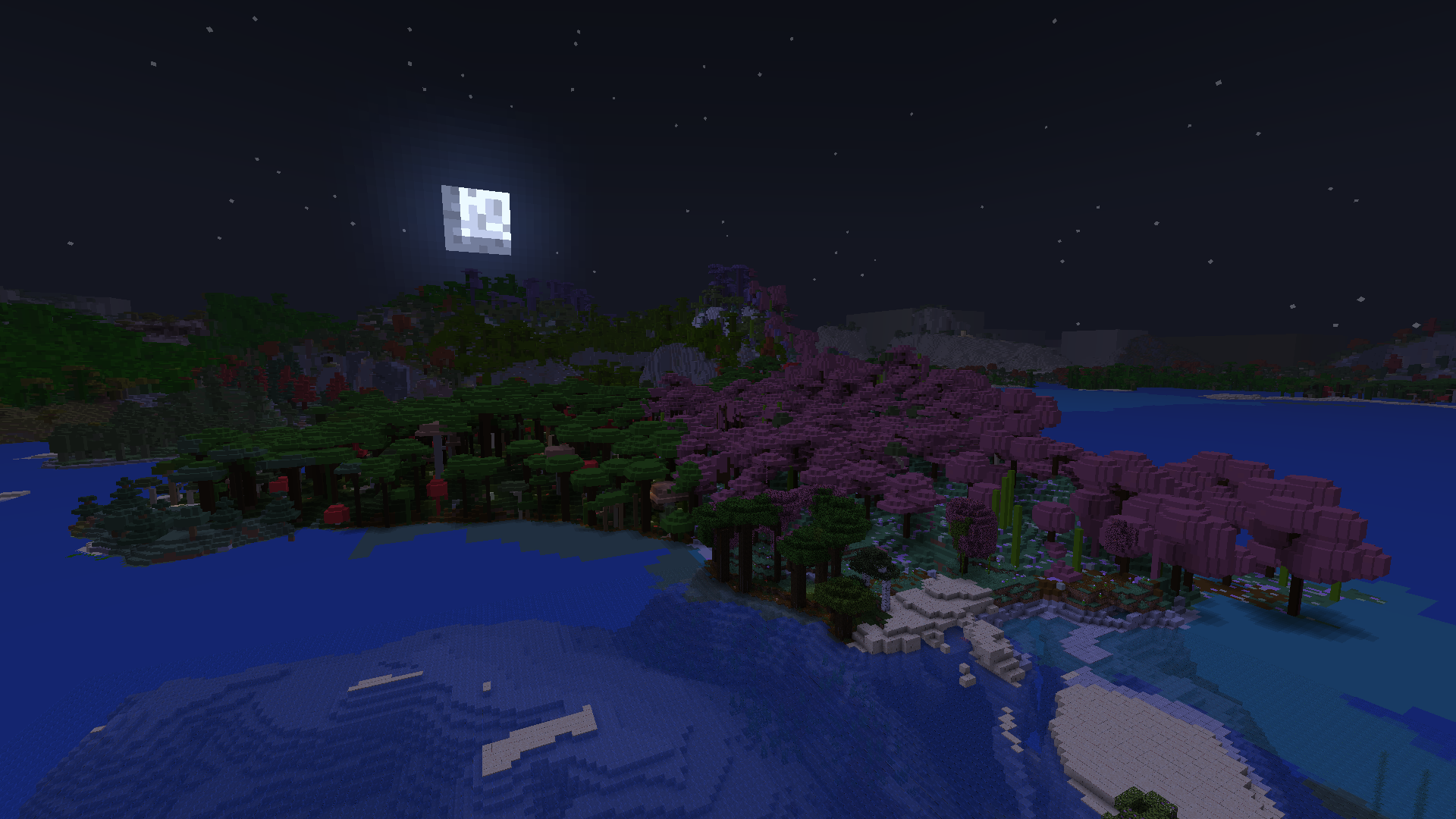
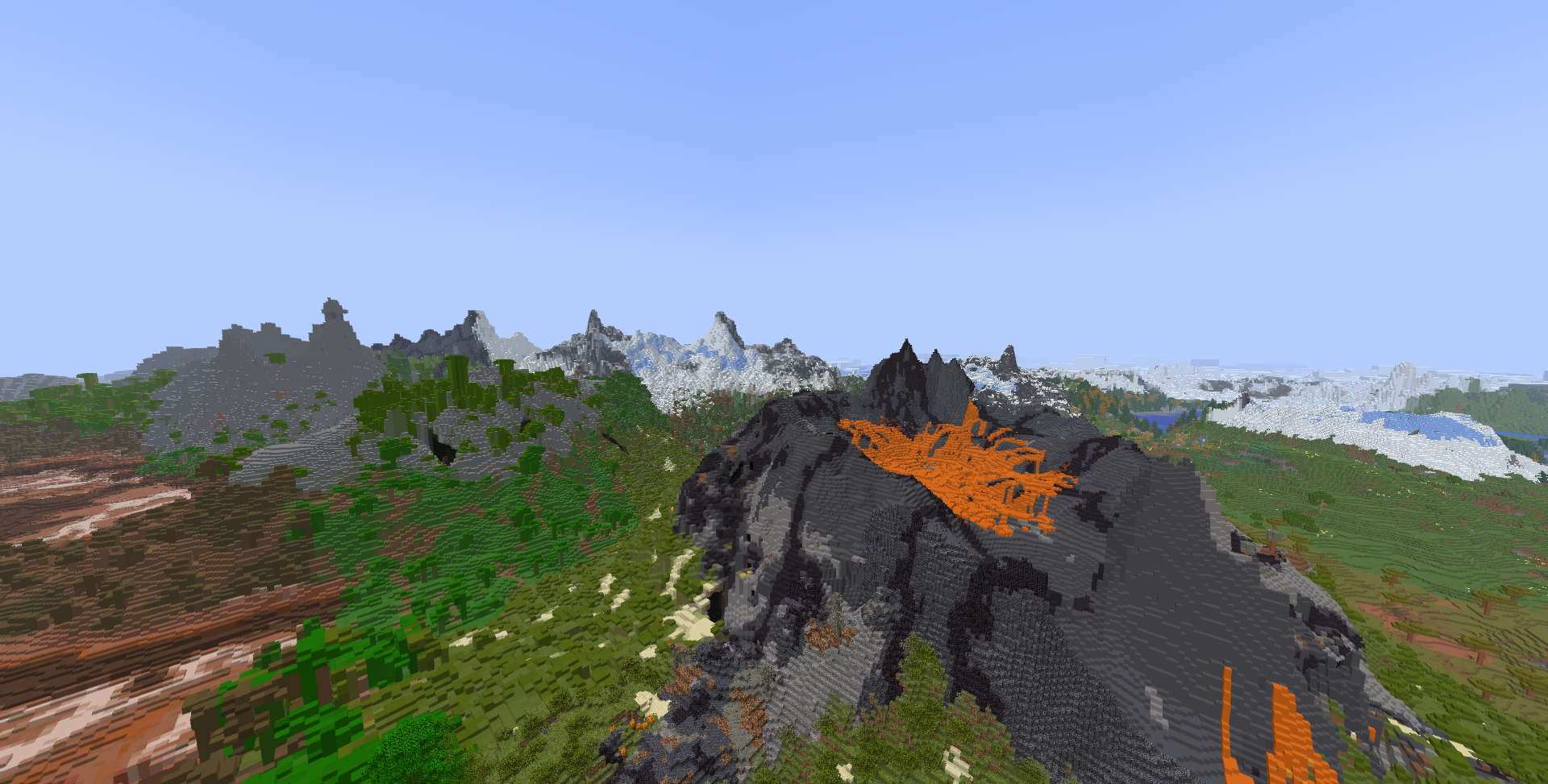
Informations
- Auteur du mod : James_Seibel
- Versions Minecraft : 1.21.5 – 1.20.6 – 1.19.4 – 1.18.2 – 1.17.1 – 1.16.5
- API : Forge, NeoForge & Fabric
- Lien original : Curseforge
Téléchargement de Distant Horizons
Pour jouer avec Neoforge
Choisissez la version du mod qui correspond à la version de votre jeu Minecraft :
Pour jouer avec Fabric
Choisissez la version du mod qui correspond à la version de votre jeu Minecraft :
Pour jouer avec Forge
Choisissez la version du mod qui correspond à la version de votre jeu Minecraft :
Guide d’installation d’un mod sur Minecraft
Si vous souhaitez plus de détails sur la procédure d’installation, consultez notre guide qui explique en détail comment installer un Mod sur Minecraft

![[Mod] Distant Horizons [1.16.5 – 1.21.5] Mod : Distant Horizons](https://www.minecraft-france.fr/wp-content/uploads/2022/07/distanthorizons.png)